Se você quer atualizar o Windows do modo mais rápido e utilizando o mínimo de CPU possível, a melhor opção não é utilizar o Windows Update, mas sim instalar atualizações do Windows via PowerShell
Para fazer isso você deve utilizar o módulo PSWindowsUpdate, que permite instalar e gerenciar atualizações do Windows a partir das linhas de comando do PowerShell, já que esse comando não faz parte do PowerShell.
O PSWindowsUpdate é um módulo criado pelo Michal Gajda, MVP polonês de Cloud e Datacenter , e ele está disponível para instalação em https://www.powershellgallery.com/packages/PSWindowsUpdate/ e no GitHub em https://github.com/mgajda83/PSWindowsUpdate .
Antes de instalar o PSWindowsUpdate, é importantye atualizar o PowerShell para a última versão. Para fazer isso, abra uma janela do PowerShell (Admin) e execute o comando winget install –id Microsoft.Powershell –source winget que baixará e instalará a versão mais recente do PowerShell
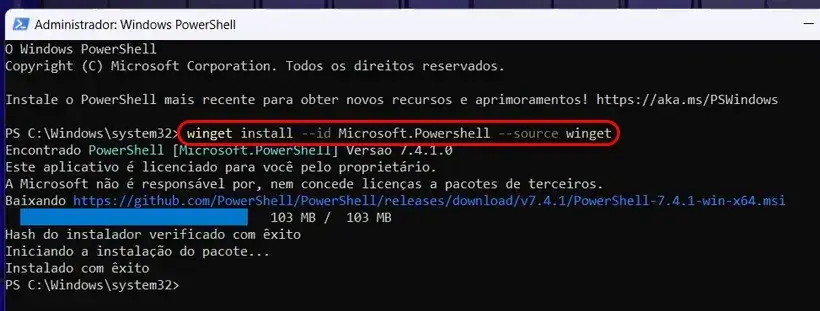
Para instalar o PSWindowsUpdate, instale-o via install-module -name PSWindowsUpdate -force
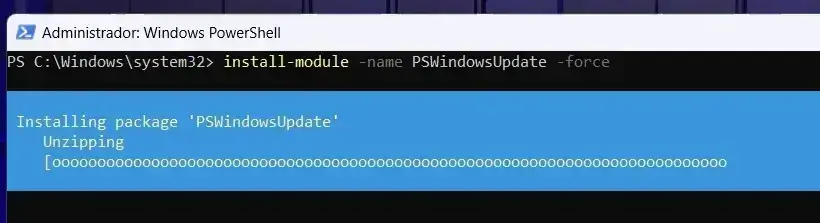
Se aparecer o erro abaixo, isso indica que você precisa habilitar o TSL 1.2:
Install-Module: Não é possível fazer download do URI.Não é possível fazer download da lista de provedores disponíveis. Verifique a sua conexão com a internet.Para resolver isso, execute o comando [Net.ServicePointManager]::SecurityProtocol = [Net.SecurityProtocolType]::Tls12
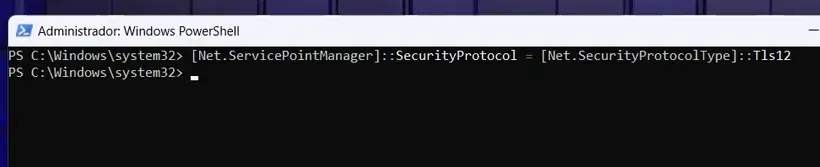
O próximo passo é importá-lo via Import-Module PSWindowsUpdate
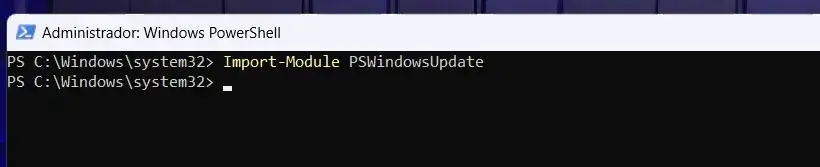
Agora você deve permitir a execução de scripts do PowerShell executando set-executionpolicy remotesigned e aceitando ele quando aparecer a pergunta:
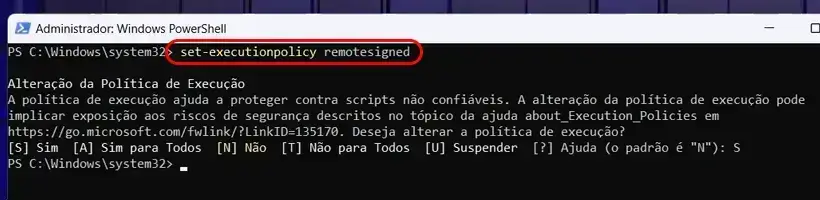
Para saber a lista de comandos do PSWindowsUpdate, digite get-command -module PSWindowsUpdate
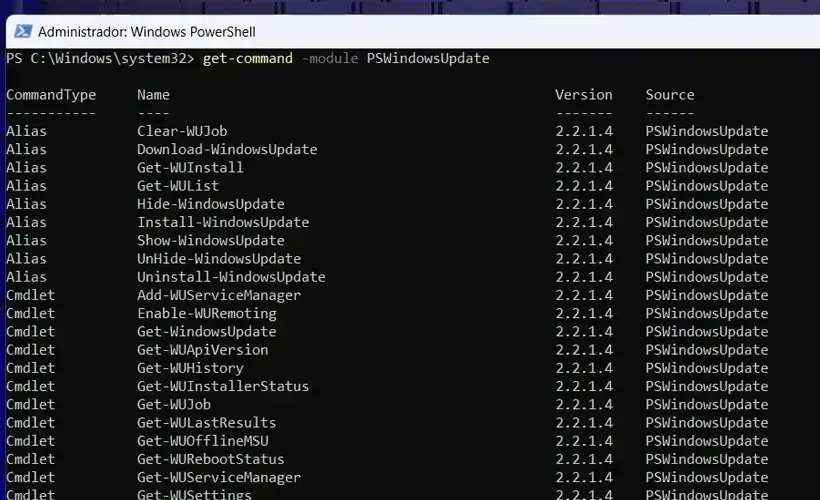
Para instalar todas as atualizações do Windows Update, execute Install-WindowsUpdate -MicrosoftUpdate -AcceptAll -Install ou Install-WindowsUpdate -MicrosoftUpdate -AcceptAll -Install -AutoReboot caso você queira que o Windows reinicie automaticamente após a instalação das atualizações.
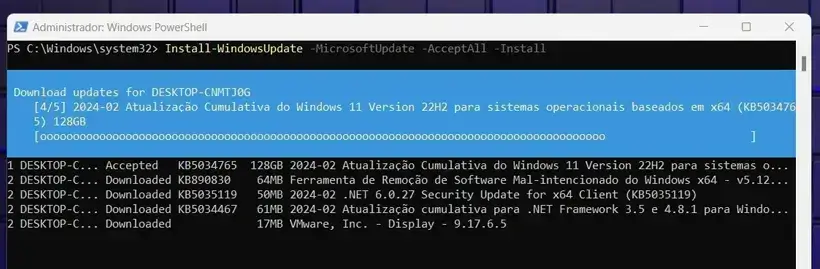
Após alguns minutos todas as atualizações são instaladas e, se você não utilizou o -AutoReboot no comando, você define se quer reiniciar o PC ou não:
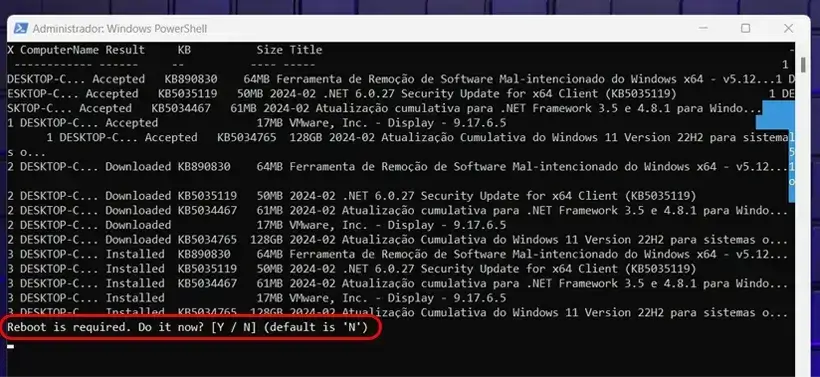
Ao fazer isso, sempre que você executar um script em PowerShell você deverá executar novamente o comando set-executionpolicy remotesigned
Se você quer instalar atualizações do Windows utilizando normalmente através da interface gráfica, siga essa dica para diminuir o uso da CPU e agilizar a instalação das atualizações.



















